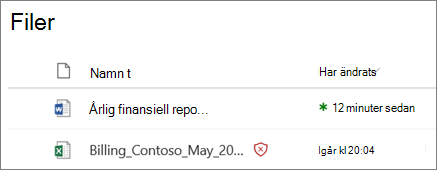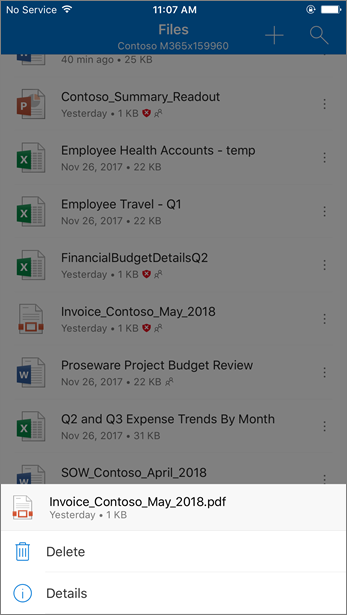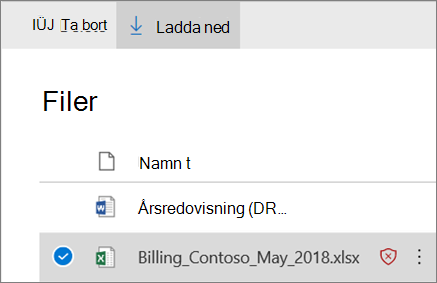Säkra bilagor för SharePoint, OneDrive och Microsoft Teams
Tips
Visste du att du kan prova funktionerna i Microsoft Defender XDR för Office 365 plan 2 kostnadsfritt? Använd den 90 dagar långa Defender för Office 365 utvärderingsversionen på Microsoft Defender portalens utvärderingshubb. Lär dig mer om vem som kan registrera dig och utvärderingsvillkor på Try Microsoft Defender för Office 365.
I organisationer med Microsoft Defender för Office 365 ger säkra bifogade filer för SharePoint, OneDrive och Microsoft Teams ytterligare ett skyddslager mot skadlig kod. När filer har genomsökts asynkront av den vanliga virusidentifieringsmotorn i Microsoft 365 öppnar Säkra bifogade filer filer i en virtuell miljö för att se vad som händer (en process som kallas detonation). Som en del av detonationen kontrolleras alla lösenordsskyddade filer mot en lista över kända lösenord eller mönster som vanligtvis används av skadliga aktörer. Säkra bifogade filer för SharePoint, OneDrive och Microsoft Teams hjälper också till att identifiera och blockera befintliga filer som identifieras som skadliga på gruppwebbplatser och dokumentbibliotek.
Säkra bifogade filer för SharePoint, OneDrive och Microsoft Teams är aktiverade som standard. Information om hur du aktiverar eller inaktiverar den finns i Aktivera säkra bifogade filer för SharePoint, OneDrive och Microsoft Teams.
Så här fungerar säkra bifogade filer för SharePoint, OneDrive och Microsoft Teams
När säkra bifogade filer för SharePoint, OneDrive och Microsoft Teams är aktiverade och identifierar en fil som skadlig låses filen med direkt integrering med filarkiven. Följande bild visar ett exempel på en skadlig fil som identifierats i ett bibliotek.
Även om den blockerade filen fortfarande visas i dokumentbiblioteket och i webb-, mobil- eller skrivbordsprogram kan personer inte öppna, kopiera, flytta eller dela filen. Men de kan ta bort den blockerade filen.
Här är ett exempel på hur en blockerad fil ser ut på en mobil enhet:
Som standard kan personer ladda ned en blockerad fil. Så här ser nedladdningen av en blockerad fil ut på en mobil enhet:
SharePoint Online-administratörer kan förhindra att personer laddar ned skadliga filer. Anvisningar finns i Använda SharePoint Online PowerShell för att förhindra användare från att ladda ned skadliga filer.
Mer information om användarupplevelsen när en fil har identifierats som skadlig finns i Vad du ska göra när en skadlig fil hittas i SharePoint Online, OneDrive eller Microsoft Teams.
Visa information om skadliga filer som identifieras av säkra bifogade filer för SharePoint, OneDrive och Microsoft Teams
Filer som identifieras som skadliga av säkra bifogade filer för SharePoint, OneDrive och Microsoft Teams visas i rapporter för Microsoft Defender för Office 365 och i Explorer (och identifieringar i realtid).
När en fil identifieras som skadlig av säkra bifogade filer för SharePoint, OneDrive och Microsoft Teams är filen också tillgänglig i karantän, men endast för administratörer. Mer information finns i Hantera filer i karantän i Defender för Office 365.
Tänk på dessa punkter
Defender för Office 365 söker inte igenom alla filer i SharePoint Online, OneDrive för företag eller Microsoft Teams. Detta är avsiktligt. Filer genomsöks asynkront. Processen använder delnings- och gästaktivitetshändelser tillsammans med smart heuristik och hotsignaler för att identifiera skadliga filer.
Kontrollera att dina SharePoint-webbplatser är konfigurerade för att använda den moderna upplevelsen. Visuella indikatorer på att en fil blockeras är endast tillgängliga i den moderna upplevelsen.
Säkra bifogade filer för SharePoint, OneDrive och Microsoft Teams är en del av organisationens övergripande strategi för skydd mot hot, som omfattar skydd mot skräppost och skydd mot skadlig kod i Exchange Online Protection (EOP), samt skydd mot säkra länkar och säkra bifogade filer i Microsoft Defender för Office 365.